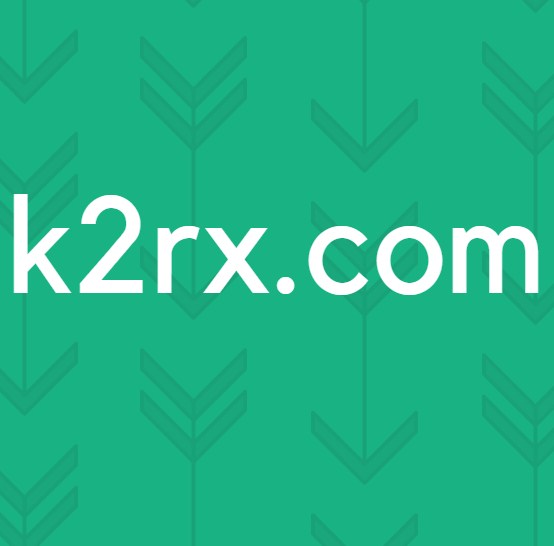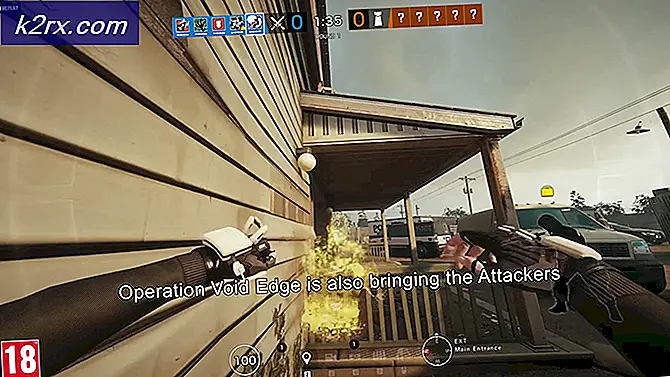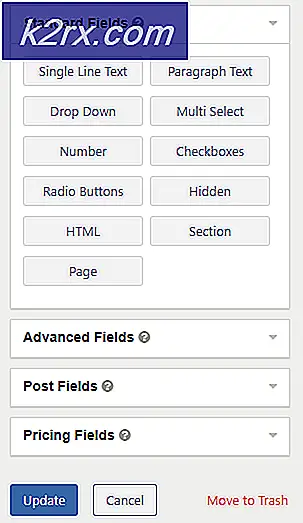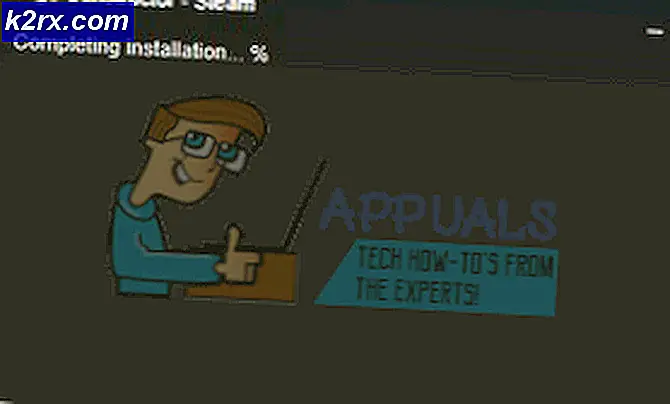Làm thế nào để gỡ bỏ hoàn toàn BlueStacks
BlueStacks, được biết chính xác hơn là BlueStacks App Player, là một ứng dụng cho Hệ điều hành Windows cho phép các máy tính chạy thành công các ứng dụng được thiết kế cho Hệ điều hành Android. BlueStacks là một trong số rất ít cầu nối giữa các PC chạy trên Windows và hệ điều hành Android tồn tại, và cũng được cho là tốt nhất. Sử dụng BlueStacks App Player là khá dễ dàng, và do đó, cài đặt nó. Tuy nhiên, người dùng thường gặp sự cố khi cố gắng gỡ cài đặt BlueStacks vì bất kỳ lý do gì. Vấn đề phổ biến nhất mà người dùng Windows gặp phải khi cố gắng gỡ cài đặt BlueStacks là chương trình không được gỡ cài đặt hoàn toàn khỏi máy tính của họ.
Ngay cả sau khi người dùng bị ảnh hưởng bởi vấn đề này gỡ cài đặt BlueStacks khỏi máy tính của họ, một số tệp của chương trình hoặc khóa / giá trị đăng ký bị bỏ lại phía sau. Những thức ăn thừa này không chỉ chiếm không gian đĩa (cho dù có nhỏ đến đâu) mà còn ngăn chặn việc cài đặt lại BlueStacks trong tương lai. Rất may, mặc dù, gỡ bỏ cài đặt BlueStacks và chắc chắn rằng bạn gỡ bỏ cài đặt nó hoàn toàn không chỉ hoàn toàn có thể nhưng cũng là một quá trình khá đơn giản. Tuy nhiên, cần lưu ý rằng bạn có thể hoàn toàn gỡ cài đặt BlueStacks theo nhiều cách khác nhau - bạn có thể thực hiện thủ công hoặc sử dụng trình khắc phục sự cố được thiết kế riêng cho mục đích này.
Cách gỡ bỏ hoàn toàn BlueStacks theo cách thủ công
Trước hết, bạn hoàn toàn có thể gỡ cài đặt BlueStacks bằng cách gỡ cài đặt ứng dụng khỏi máy tính của mình và sau đó tiếp tục và xóa bất kỳ và tất cả các tệp mà chương trình bị bỏ lại sau đó. Nếu bạn muốn sử dụng phương pháp này để gỡ cài đặt hoàn toàn BlueStacks khỏi máy tính của mình, bạn cần phải:
- Nhấp chuột phải vào Start Menu hoặc nhấn phím Windows Logo + X để mở Menu WinX và nhấp vào Control Panel trong Menu WinX .
- Nhấp vào Gỡ cài đặt chương trình trong Chương trình .
- Xác định vị trí và nhấp chuột phải vào BlueStacks App Player, nhấp vào Uninstall, xác nhận hành động trong cửa sổ bật lên kết quả và đi qua trình hướng dẫn gỡ cài đặt tất cả các cách để kết thúc để gỡ cài đặt ứng dụng.
- Điều hướng đến X: \ ProgramData ( X là ký tự ổ đĩa tương ứng với phân vùng ổ cứng máy tính của bạn mà Windows được cài đặt trên), định vị và nhấp vào thư mục BlueStacksSetup để chọn nó, nhấn Delete và xác nhận hành động trong cửa sổ bật lên kết quả.
Lưu ý: Thư mục ProgramData gần như luôn luôn bị ẩn, vì vậy bạn sẽ phải có File Explorer hiển thị tất cả các tệp và thư mục ẩn để xem nó. - Nhấn phím Windows Logo + R để mở hộp thoại Run, nhập % temp% vào hộp thoại Run và nhấn Enter, nhấn Ctrl + A để chọn mọi thứ trong thư mục, nhấn Delete và xác nhận hành động trong cửa sổ bật lên kết quả.
- Nhấn phím Windows Logo + R để mở hộp thoại Run, gõ regedit vào hộp thoại Run và nhấn Enter để khởi chạy Registry Editor và điều hướng đến thư mục sau trong ngăn bên trái của Registry Editor :
HKEY_LOCAL_MACHINE > PHẦN MỀM > BlueStacks - Trong ngăn bên trái của Registry Editor, nhấp vào khóa phụ BlueStacks bên dưới phím PHẦN MỀM để hiển thị nội dung của nó trong ngăn bên phải.
- Chọn mọi thứ bạn nhìn thấy trong khung bên phải của Registry Editor, nhấn Delete và xác nhận hành động trong cửa sổ bật lên kết quả.
Khi bạn làm như vậy, bạn sẽ gỡ cài đặt BlueStacks thành công và hoàn toàn khỏi máy tính của mình.
Mẹo CHUYÊN NGHIỆP: Nếu vấn đề xảy ra với máy tính của bạn hoặc máy tính xách tay / máy tính xách tay, bạn nên thử sử dụng phần mềm Reimage Plus có thể quét các kho lưu trữ và thay thế các tệp bị hỏng và bị thiếu. Điều này làm việc trong hầu hết các trường hợp, nơi vấn đề được bắt nguồn do một tham nhũng hệ thống. Bạn có thể tải xuống Reimage Plus bằng cách nhấp vào đâyCách gỡ cài đặt hoàn toàn BlueStacks bằng trình khắc phục sự cố
BlueStacks, công ty đứng đằng sau BlueStacks App Player, biết rằng chương trình không thể gỡ cài đặt hoàn toàn khỏi máy tính Windows trong một số trường hợp. Trong trường hợp đó, những người ở BlueStacks đã phát triển một trình khắc phục sự cố được thiết kế đặc biệt cho mục đích gỡ cài đặt Trình phát ứng dụng BlueStacks khỏi máy tính Windows toàn bộ. Bạn có thể sử dụng trình khắc phục sự cố này nếu bạn muốn gỡ cài đặt hoàn toàn BlueStacks khỏi máy tính của mình và đây chính xác là cách bạn có thể làm như vậy:
- Hãy chắc chắn rằng bạn đã thoát khỏi BlueStacks App Player và nó không chạy.
- Nhấp vào đây để tải xuống trình khắc phục sự cố.
- Đợi trình gỡ rối được tải xuống.
- Điều hướng đến nơi trình khắc phục sự cố được tải xuống và nhấp đúp vào nó để chạy nó.
- Nếu được yêu cầu cho phép trình khắc phục sự cố chạy và thực hiện thay đổi đối với máy tính của bạn, hãy nhấp vào Có .
- Thực hiện theo các hướng dẫn trên màn hình từ đầu đến cuối trình khắc phục sự cố, tại thời điểm đó, nó sẽ hiển thị một thông báo cho biết rằng Quy trình đã được hoàn tất . Khi bạn thấy thông báo này, bạn đã hoàn tất và Trình khởi chạy ứng dụng BlueStacks đã được gỡ cài đặt thành công và hoàn toàn khỏi máy tính của bạn, do đó hãy nhấp vào OK để loại bỏ thông báo.
Mẹo CHUYÊN NGHIỆP: Nếu vấn đề xảy ra với máy tính của bạn hoặc máy tính xách tay / máy tính xách tay, bạn nên thử sử dụng phần mềm Reimage Plus có thể quét các kho lưu trữ và thay thế các tệp bị hỏng và bị thiếu. Điều này làm việc trong hầu hết các trường hợp, nơi vấn đề được bắt nguồn do một tham nhũng hệ thống. Bạn có thể tải xuống Reimage Plus bằng cách nhấp vào đây